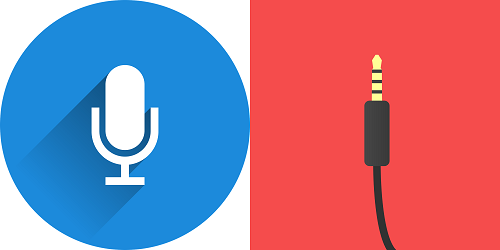Upami anjeun kedah ngarékam sadaya layar anjeun atanapi ngan ukur tab browser, Screencastify mangrupikeun alat anu saé pikeun aya. Éta asalna dina bentuk ekstensi Chrome, sareng gampang dipasang sareng dianggo.
Pikeun presentasi online, fitur mikropon sareng webcam ogé sayogi. Sareng ieu mangrupikeun bagian anu pangsaéna, anjeun henteu kedah nganggo duanana dina waktos anu sami.
Upami anjeun hoyong, anjeun tiasa ngarékam audio nganggo Screencastify komo ngékspor rékamanna engké. Tulisan ieu bakal nunjukkeun anjeun kumaha ngalakukeun éta.
Ukur ngarékam audio
Seringna, nalika anjeun nganggo Screencastify, anjeun henteu ngan ukur peryogi pilihan pidéo. Upami anjeun masihan presentasi atanapi anjeun guru ngarékam tutorial, penting pisan pikeun pamiarsa ngadangu anjeun.
- Klik ikon Screencastify deui.
- Pindahkeun tombol "Mikropon" ka Hurung.
- Pilih alat audio anu bakal anjeun pake pikeun ngarékam sési. Anjeun kedah ningali panyatur pikeun terang aranjeunna nuju jalan.
- Upami anjeun hoyong ngalebetkeun audio anu asalna tina tab browser (sapertos pidéo YouTube):
- Pilih "Témbongkeun deui pilihan".
- Aktipkeun tab Audio.
- Pencét kana Tab Rékam. Anjeun bakal ngadangu undur mundur, saatos sési ngarékam audio bakal dimimitian.
Upami anjeun hoyong nyandak audio tina komputer, léngkah-léngkahna ampir sami. Hijina bédana nyaéta yén waktos ieu, anjeun ogé tiasa ngalebetkeun pilihan "Sound System".
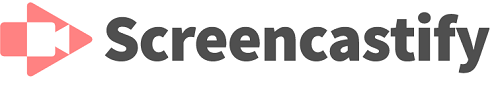
Hal pikeun tumut kana akun
Anjeun tiasa rada bingung kumaha mikropon, tab, sareng sistem disada babarengan dina hiji sési Screencastify. Pikeun kéngingkeun hasil anu pangsaéna, aya sababaraha hal anu kedah diperhatoskeun. Contona, upami anjeun kedah nganggo fitur audio Tab sareng narasi nalika ngarékam, langkung saé ngagunakeun headphone.
Upami anjeun milih henteu ngalakukeun ieu, aya kasempetan anu saé yén mikropon bakal nyandak audio tab tina spiker sareng ngaganggu audio. Ogé, fitur sora sistem ayeuna ngan sadia pikeun Windows jeung Chromebooks.
Kumaha ngékspor audio tina Potret layar anjeun
Salah sahiji fitur mangpaat tina Screencastify nyaéta ngagampangkeun pikeun nyimpen sareng ngabagi rékaman anjeun. Kacuali anjeun milih sanés, Screencastify bakal nyimpen éta dina Google Drive anjeun. Ti dinya, anjeun tiasa nyalin atanapi ngaunduh tautan anu tiasa dibagikeun ka komputer anjeun.
Anjeun ogé tiasa ngékspor GIF animasi atanapi file MP4. Tapi naha anjeun terang yén anjeun ngan ukur tiasa ngékspor rékaman anjeun dina format audio? Upami anjeun peryogi bagian narrated tina Screencast, pilih pilihan "Ékspor audio wungkul".
Screencastify bakal nyiptakeun file MP3 pikeun anjeun unduh. tapi aya masalah. Fitur ieu ngan ukur tiasa dianggo dina versi premium aplikasi.
Dina waktos nyerat, anjeun tiasa ningkatkeun akun gratis anjeun ka Premium kanggo $24 per taun. Anjeun ogé nampi seueur kauntungan anu sanés, sapertos waktos ngarékam anu henteu terbatas, pilihan ngedit pidéo, sareng henteu aya watermark dina pidéo anjeun.
Lamun teu bisa ngadéngé sora nanaon
Bisa jadi ngabingungkeun pikeun nyadar yén sakabéh narasi anjeun leungit tina rekaman Screencastify. Anjeun tiasa ngalakukeun sababaraha hal pikeun nyegah ieu.
Pariksa mikropon
Naha anjeun milih pilihan mikropon anu leres? Upami anjeun nganggo mikropon éksternal, tapi ogé ngagaduhan anu dipasang dina laptop anjeun, gampang hilap mana anu jalanna.
Salawasna ngalakukeun tés sora pondok tur pariksa lamun ikon spiker ngalir. Pastikeun yén mikropon éksternal disambungkeun bener.
Naha Chrome tiasa ningali mikropon anjeun?
Upami anjeun henteu yakin upami Chrome tiasa ngadeteksi mikropon anjeun, aya tés saderhana pikeun éta. Nganjang ka ieu halaman na Sareng cobian nyarios kana mikropon anjeun.
Upami teu aya sora, langkung saé ngamimitian deui Chrome heula. Upami éta henteu hasil, pastikeun yén Chrome gaduh sadaya idin anu diperyogikeun. Salaku jalan terakhir, balikan deui komputer sareng cobian deui.
Pasang deui Screencastify
Kadang, bug tiasa nyababkeun masalah, sareng pikeun ngalereskeunana, anjeun kedah ngamimitian deui. Upami sorana henteu tiasa dianggo sareng Screencastify, anjeun tiasa nyobian masang deui ekstensi. Ieu kumaha carana ngalakukeunana:
- Klik dina ikon Screencastify tur pilih Cabut tina Chrome.
- Pilih Hapus, sareng ikonna bakal ngaleungit tina tulbar Chrome.
- Pikeun masang deui, anjeun ngan ukur kedah angkat ka halaman wéb Screencastify sareng ngaklik Pasang.
Catetan penting: Nalika anjeun ngahapus Screencastify, sadaya rékaman Google Drive ogé bakal ngaleungit. Pikeun mastikeun Anjeun teu leungit eta, undeur eta ka alat Anjeun atawa gudang dumasar-awan séjén.
Kadang kecap cukup
Screencastify masihan anjeun seueur pilihan nalika ngarékam audio. Anjeun tiasa gaduh sora sorangan, sora browser, sareng sora sistem. Presentasi sering dianggo langkung saé ku cara ieu kusabab teu aya gangguan.
Upami anjeun pangguna Premium, anjeun ngan ukur tiasa ngékspor bagian audio tina rékaman éta. Sareng upami anjeun ngagaduhan masalah sareng sora, cobian sababaraha tip ngungkulan anu disebatkeun.
Naha anjeun kantos tuang nalika ngarékam desktop atanapi tab browser anjeun ka Screencastify? Kumaha jalanna? Hayu urang terang dina bagian komentar di handap.